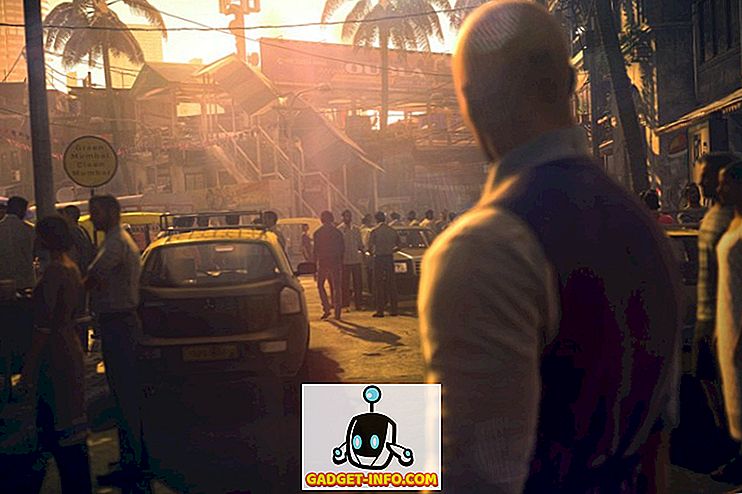Lav intern lagringsplass er noe som har blitt synonymt med nesten alle smarttelefoneier. Mens de fleste telefoner i disse dager kommer med minst 16 GB lagringsplass, er det ikke nok, med tanke på at telefonen tar opp 4K-videoer i disse dager, og grafikkintensive spillene er ganske store i størrelse. Feil er utilstrekkelig lagringsplass er ganske irriterende, spesielt når du har en kul ny app eller et spill å laste ned. Så i dag vil vi gjerne dele med deg en komplett guide om hvordan du frigjør intern lagringsplass på Android .
Så denne guiden vil inneholde tips for både roten og ikke-rotte brukere. Du kan faktisk bruke disse tipsene som en sjekkliste når du føler at du vil ha ledig plass tilgjengelig på internminnet. La oss grave inn.
1. Fjern Cache-data
Den første og raskeste måten å kvitte seg med den "utilstrekkelige lagringsplassen" -feil ville være å fjerne de cached dataene. Vi anbefaler deg å fjerne de hurtigbufrede bildene og filene fra sosiale medier og nettlesere.
For å fjerne hurtigbufferen, gå inn i Lagringsinnstillinger på enheten din og trykk på alternativet Intern lagring . Det vil vise deg mengden data som er tatt av forskjellige medietyper, inkludert de bufrete dataene. Trykk på " Cached Data " for å fjerne hurtigbufferen. Trykk OK når du blir bedt om det.

Men du må være forsiktig hvis du helt stole på mobildata for Internett, fordi hurtigbufrede data faktisk vil være nyttige for å spare deg for den ekstra biten av data.
2. Finn store filer og fjern unødvendige filer
Det neste du må gjøre er å eliminere de ubrukelige og de største filene. For det meste kan de store filene være filmer og HD-videoer som skal flyttes til et SD-kort eller andre lagringsenheter. Men du må først finne ut om det er noen. Det ville være ganske kjedelig å finne slike filer i ulike mapper. Så, for å lette ned denne prosessen bør du bruke en lagringsanalysatorapp .
Jeg anbefaler deg å bruke appen Storage Analyzer & Disk Usage (Free). Det vil enkelt vise deg de 10 største filene som er til stede i ditt interne lagringsområde.
Når du har installert appen, åpner du navigasjonsskuffen og du må se alternativet for " Største filer ". Trykk på den og du får resultatet. Nå, for å fjerne de nødvendige filene må du bare trykke lenge på en fil, og du får muligheten til å slette den .

Du kan til og med bruke noen avanserte filbehandlingprogrammer, som gir lignende muligheter for å sortere ut de største filene i lagringsplassen.
3. Fjern duplikatfiler og bilder
Dupliserte filer produseres for det meste når du har brukt en Android-smarttelefon i lang tid, og de består for det meste av APKer og PDF-filer. Selv bilder blir duplisert når vi tar 2-3 bilder sammen for å få det beste bildet, men vi har alltid en tendens til å glemme å slette de dårlige bildene. Dermed forårsaker duplisering i bilder.
Du kan enkelt slette dupliserte bilder ved hjelp av en populær app kalt Gallery Doctor (Free). Den finner automatisk de dårlige og dupliserte bildene, og gir deg et raskt alternativ for å slette dem alle samtidig. Du kan til og med vurdere dem før du sletter hvis du vil.
Åpne appen, og i starten vil den først be deg om å skanne bildene appen. Etter at det har fullført skanningen, vil det vise deg en fullstendig helse rapport fra Galleriet ditt . Nå her vil det vise deg de " dårlige bildene " og " lignende bilder ". Alt du trenger å gjøre er å vurdere de du vil beholde og slette de andre. Det gjør oppgaven enkelt for deg ved å plukke de beste bildene, du vil kanskje beholde.

Galleri lege er for det meste for bildene, men hvis du vil søke etter duplikatene i dokumenter og andre filer, må du laste ned Duplicated Files Finder app (Gratis).
Denne appen kontrollerer navnekonvensjonen av filer for å finne ut duplikatene. Her kan du også se på filene og sjekke dem du vil beholde. Det viser antall duplikater som er tilstede for en bestemt fil, og den viser også filplasseringen, for å lette prosessen ytterligere. Når du er ferdig med å sortere ut filene, trykker du på Slett-knappen for å fjerne dem .

4. Batch Avinstaller Useless Apps
Hvis du er en Android-entusiast, prøver du nye apper og spill er noe du må gjøre på daglig basis. Sjansen er at enheten har en rekke ubrukelige apper som du ikke lenger bruker. Vel, det er på tide å fjerne dem for godt.
Nå er det ingen måte tilgjengelig i Android-systemet som lar deg avinstallere flere apper samtidig. Så, vi må bruke en annen app for å oppnå denne oppgaven. Vi kan bruke Simple Uninstaller-appen (Gratis med kjøp i apper), og du kan sjekke ut vår komplette artikkel om hvordan du avinstallerer flere apper på Android for flere detaljer.
5. Overfør filer til SD-kort
Vel, dette er en no-brainer. Bilder, videoer, musikkfiler og andre dokumenter skal overføres til et SD-kort hvis du ikke har internt lagringsplass. Du kan gjøre dette enkelt ved hjelp av filbehandling appen du bruker. Du kan også bruke datamaskinen til å gjøre dette. Bare koble telefonen til datamaskinen din via USB og utfør en kuttpasta for de valgte filene.

6. Fjern frakoblede områder i Google Maps eller Flytt til SD-kort
Google Maps 'offline-funksjonen er ganske utrolig, men det tar opp mye lagringsplass. Så hvis du har lagret områder som du ikke virkelig trenger, bør du vurdere å fjerne dem eller flytte dem til SD-kortet. Først, la oss se hvordan du sletter dem.
Åpne navigasjonsskuffen i Google Maps og trykk på " Frakoblede områder ". Nå, på listen over frakoblede områder, trykk på den du vil slette. På neste skjerm får du muligheten til å oppdatere eller slette området .

Nå, for å flytte dine frakoblede områder til SD-kort, må du bare endre en innstilling. På siden Offline Areas klikker du på Innstillinger-ikonet øverst til høyre. Deretter trykker du på " Lagringsinnstillinger " og velger SD-kort og klikker på " Lagre ".

7. Opt for Cloud Storage
Vel, hvis du er velsignet med en høyhastighets internettforbindelse, bør du sannsynligvis velge skylagring. Nå velger du en lagringstjeneste for skyen ned til dine egne preferanser. Du kan sjekke ut vår artikkel om de mest pålitelige cloud storage-tjenestene å velge mellom. Når du har installert en skylagringsapp, kan du vurdere å flytte filene dine til skyen for å lagre intern lagringsplass på Android-smarttelefonen din.
8. Vedta SD-kort som intern lagring
Nå er dette tipset spesielt for personer som bruker en enhet med Android 6.0 og nyere . Android Marshmallow brakte inn en ny funksjon som gjør at telefonens eksterne minne kan tilpasses som internt minne. Dette er absolutt hendig, da du ikke kan flytte noen filer, apper, app dato til SD-kortet. Med adopteringslagring øker du enhetens interne lagring effektivt. Vel, la oss se hvordan du kan gjøre det.
Først må du ha et raskt SD-kort . Mens ditt vanlige SD-kort vil fungere, vil skrivehastighetene være langsommere. Så sørg for at du får et høyhastighets SD-kort. Hvis du velger å jobbe med ditt allerede satt SD-kort, må du sørge for at du sikkerhetskopierer alt innhold fordi SD-kortet skal formateres for bruk som intern lagring. En ny stasjon vil bli tildelt den allerede eksisterende lagringen.
Når du er klar, gå til Innstillinger-> Lagring og USB på telefonen og trykk på " Bærbar lagring " som du har. På neste skjerm trykk på " Formater som intern lagring ". Deretter blir du bedt om å slette alt innholdet på SD-kortet og formatere det som intern lagring. Trykk på " Slett og formater ".

Så, nå har du litt mer intern lagring å fylle inn. Du bør kunne installere flere programmer og spill. Vær imidlertid sikker på at du ikke fjerner SD-kortet uten å formatere det som bærbar lagring . Det er også et SD-kort, og det vil ikke fungere så vel som det interne lagringsområdet.
9. Rengjør søppelet i en Trykk på [Rot]
Søppel jeg snakker om her, er gjenværende filer og mapper av avinstallerte apps. Slike filer blir vanligvis ikke ryddet opp av Android-systemet, og du kan ikke fjerne dem før enheten har root-tilgang. Ja, dette tipset krever en roten Android-enhet.
Appen vi skal bruke her er en kjent app kalt SD Maid (Free version). Det fjerner alle "Corpse" -filer i bare ett trykk. Bortsett fra det renser den også databasen, og gir deg tilstrekkelig mengde ledig minneplass. Vel, la oss se hvordan SD Maid kan være nyttig.
Åpne appen og i delen Hurtig tilgang, start skanningen. Det vil begynne å finne rester, cached-filer og andre unødvendige data. Når det er gjort skanning, trykk på Kjør nå for å fjerne dataene.

Vel, appen planlegger du også skanninger hvis du velger å kjøpe Pro-versjonen ($ 3.49). Etter min mening er denne rotemetoden mer effektiv og rask enn noen av de andre ikke-rotsmetoder nevnt ovenfor.
10. Avinstaller Bloatware og andre systemapplikasjoner [Root]
Hvis du ikke bruker en enhet som kjører lager Android, må du ha lagt merke til forskjellige oppblåste apper som tar opp verdifull intern lagring. Avinstallere bloatware er en av de beste tingene du kan gjøre for å frigjøre intern lagringsplass. Du kan imidlertid bare avinstallere systemprogrammer på en rotfestet Android-enhet. Vi kan bruke den svært populære Titanium Backup (Free Version) app, som er kjent for sin evne til å sikkerhetskopiere apps og deres data, men du kan bruke den til å avinstallere system apps også. Det finnes andre lignende apper som kan hjelpe oss med å oppnå oppgaven, men jeg tror at Titanium Backup er bedre. Så, la oss se hvordan du fjerner noen unødvendige systemapper som kommer forhåndsinstallert på enheten din ved hjelp av Titanium Backup.
Åpne appen og bytt til " Backup / Restore " -fanen . Her får du en komplett liste over alle appene som er installert på enheten din, inkludert systemprogrammer. Nå klikker du bare på en av systemappene, og det kommer til å peke ut en dialogboks. Her får du muligheten til å avinstallere den. Du kan til og med sikkerhetskopiere system-appen hvis du vil, eller du kan bare fryse den. Frysing av appen gjør det ubrukelig, men det vil fortsatt være på lageret ditt.

Du kan også sjekke ut vår detaljerte artikkel om hvordan du fjerner bloatware fra både ikke-rotte og rotte enheter.
Bruk disse tipsene for å frigjøre intern lagringsplass på Android
Vel, med disse nevnte tipsene, bør du nå ha nok internt lagringsplass tilgjengelig på enheten din. Som nevnt tidligere, kan du bruke disse tipsene som en sjekkliste når du har lite lagringsplass. Det er alt fra vår side, men la oss få vite hvordan disse tipsene fungerte for deg, ned i kommentarfeltet nedenfor. Også noen spørsmål er velkomne.